Inhaltsverzeichnis
Ersteinrichtung Microsoft Outlook
1. Öffnen Sie Microsoft Outlook. Sie finden die entsprechende Schaltfläche in der Taskleiste oder über das Startmenü (Windows Symbol), bzw. die Suche (im Startmenü oder über die Lupe)
2. Fahren Sie mit der Anmeldung fort, indem Sie auf „Anmelden oder ein Konto erstellen“ klicken.
3. Geben Sie Ihre E-Mail-Adresse ein.
4. Klicken Sie auf „Ja, alle Apps“, um sich automatisch bei allen weiteren, auf dem Gerät installierten Microsoft 365 Apps anzumelden.
Möglicherweise wird der folgende Schritt bei der Einrichtung übersprungen. Sollte dies der Fall sein, fahren Sie mit dem nächsten Schritt fort.
Ersteinrichtung Microsoft OneDrive
1. Öffnen Sie Microsoft OneDrive. Sie finden die entsprechende Schaltfläche in der Taskleiste rechts.
2. Fahren Sie mit der Anmeldung fort, indem Sie auf „Anmelden“ klicken.
3. In den meisten Fällen, ist Ihr Microsoft-Konto bereits hinterlegt. Sollte dies nicht der Fall sein, geben Sie hier erneut Ihre E-Mail-Adresse ein und klicken im Anschluss auf „Anmelden“.
4. Beginnen Sie mit der Einrichtung, indem Sie auf „Weiter“ klicken.
5. Wählen Sie die Ordner, welche mit OneDrive synchronisiert werden sollen. Es empfiehlt sich hier alle Ordner auszuwählen. Fahren Sie mit „Sicherung starten“ fort.
6. Es folgt nun eine kurze Einführung in OneDrive. Bestätigen Sie so lange mit „Weiter“, bis Sie zum nächsten Schritt gelangen.
7. Wenn Sie Microsoft OneDrive zusätzlich auf Ihrem Mobilgerät einrichten möchten, klicken Sie auf „Die mobile App abrufen“. Andernfalls beenden Sie die Einrichtung mit dem Klick auf „Später“.
8. OneDrive ist nun erfolgreich auf Ihrem Gerät eingerichtet. Mit einem Klick auf „Meinen OneDrive-Ordner öffnen“, wird das Fenster geschlossen und Ihr persönlicher OneDrive-Ordner öffnet sich.
Ersteinrichtung Microsoft Teams
1. Öffnen Sie Microsoft Teams. Sie finden die entsprechende Schaltfläche im Startmenü oder über die Suche unten links.
2. In den meisten Fällen, ist Ihr Microsoft-Konto bereits hinterlegt. Sollte dies nicht der Fall sein, können Sie über „Weiteres Konto erstellen oder verwenden“ erneut Ihre E-Mail-Adresse eingeben. Wird Ihr Microsoft-Konto bereits angezeigt, klicken Sie darauf um die Anmeldung abzuschließen.
3. Teams ist nun erfolgreich auf Ihrem Gerät eingerichtet.

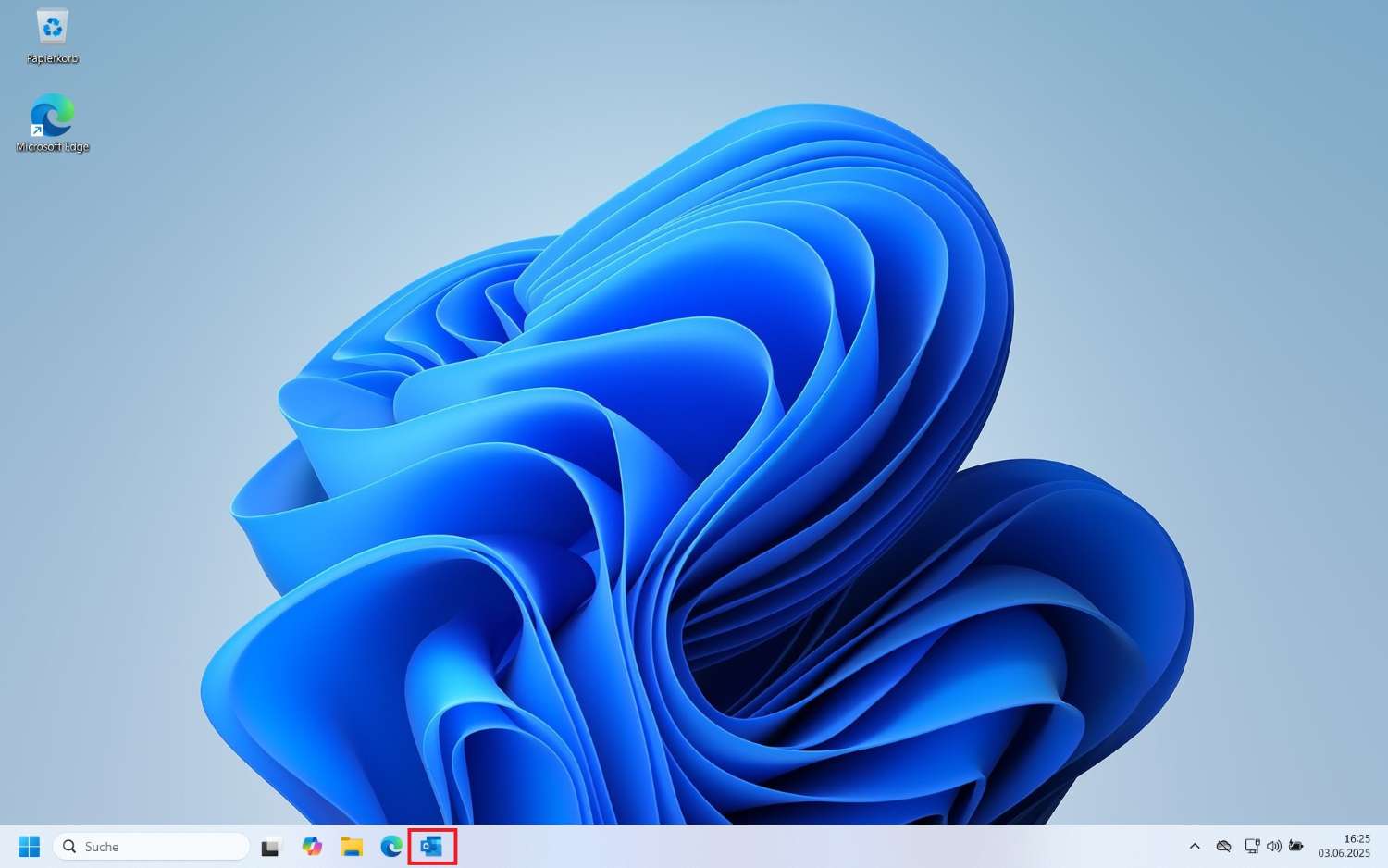
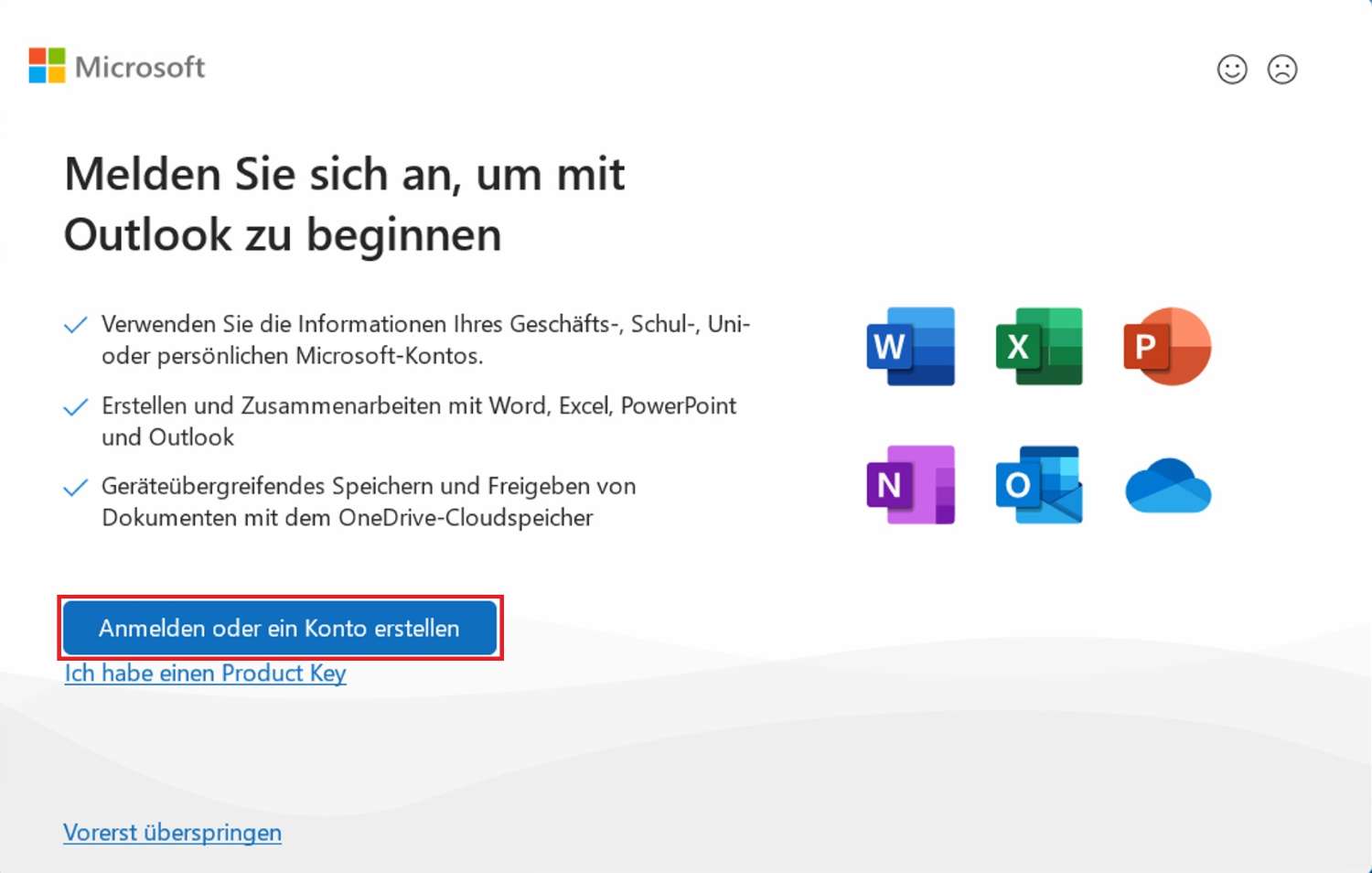
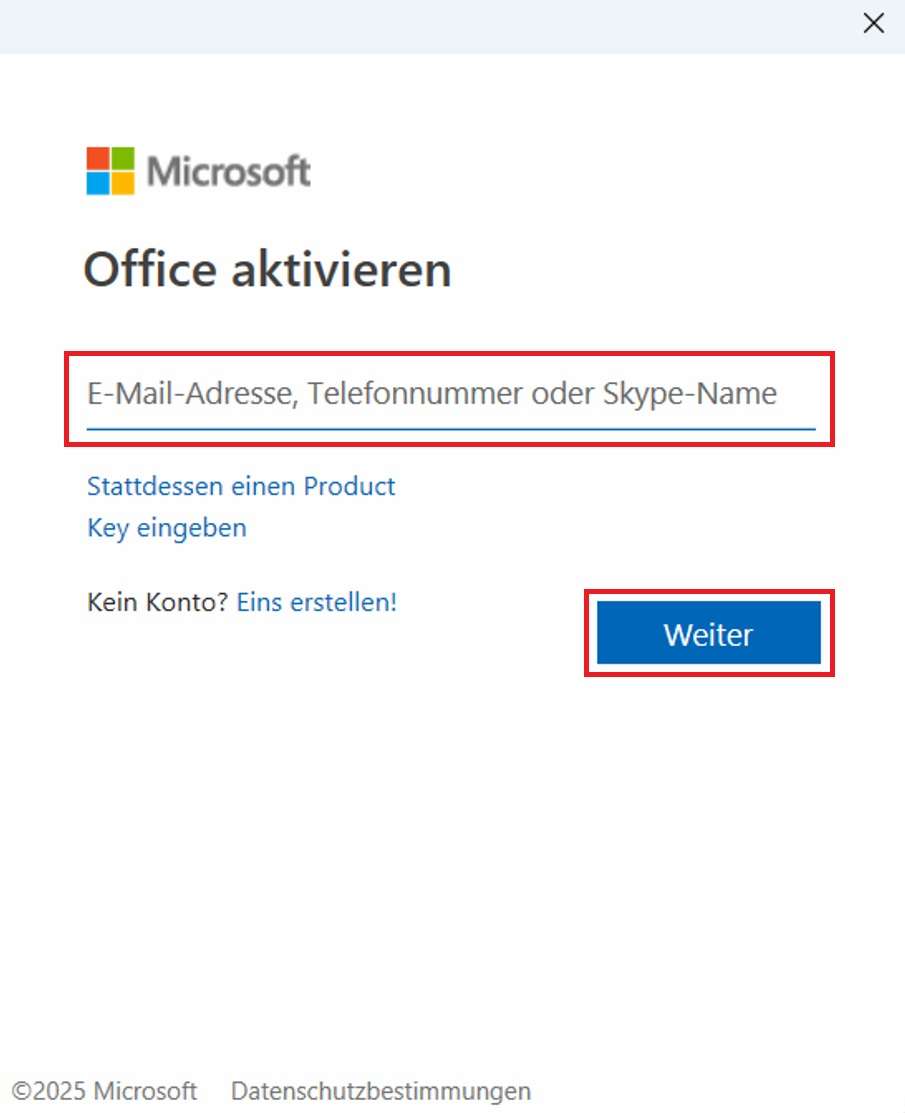
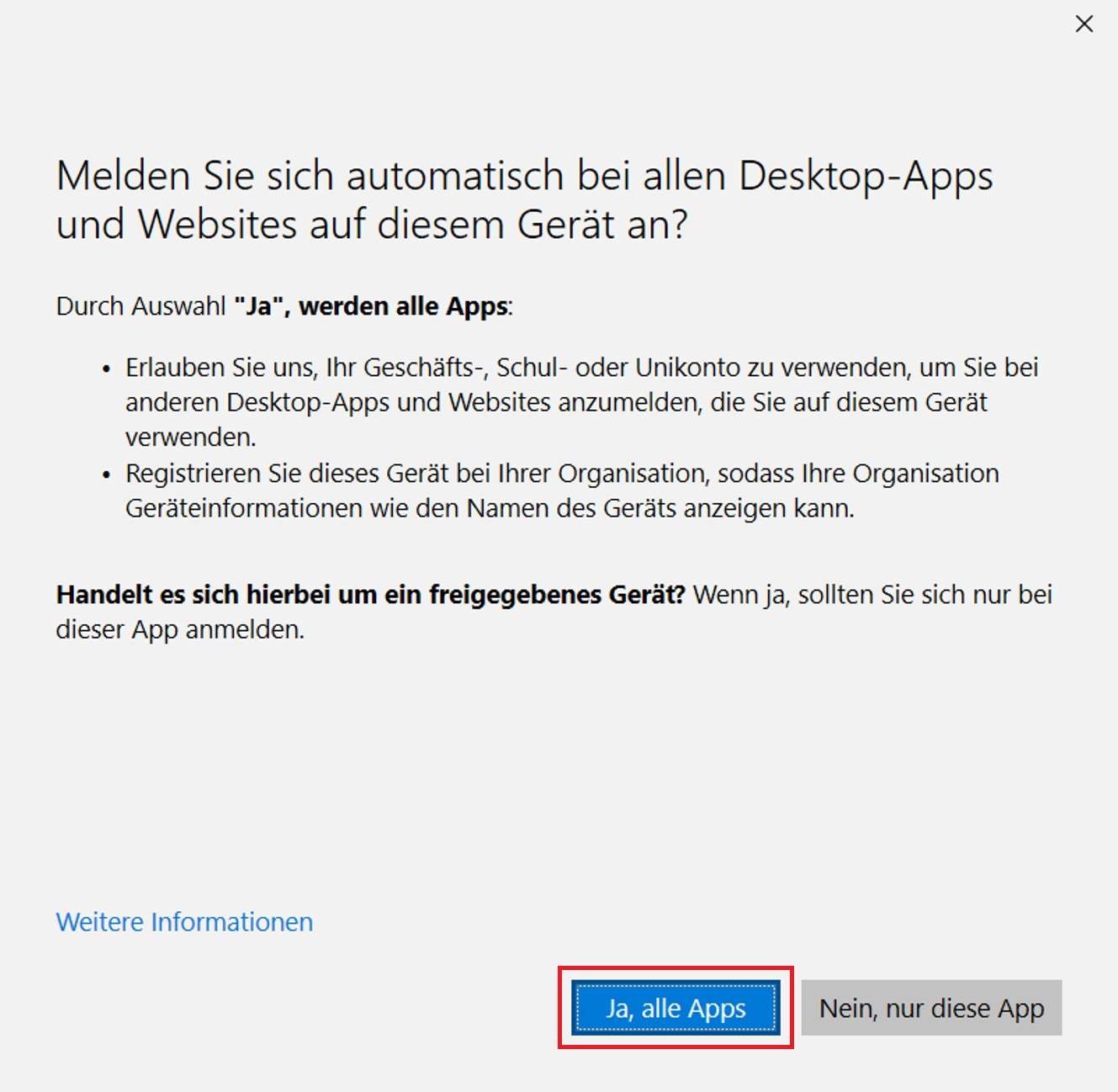
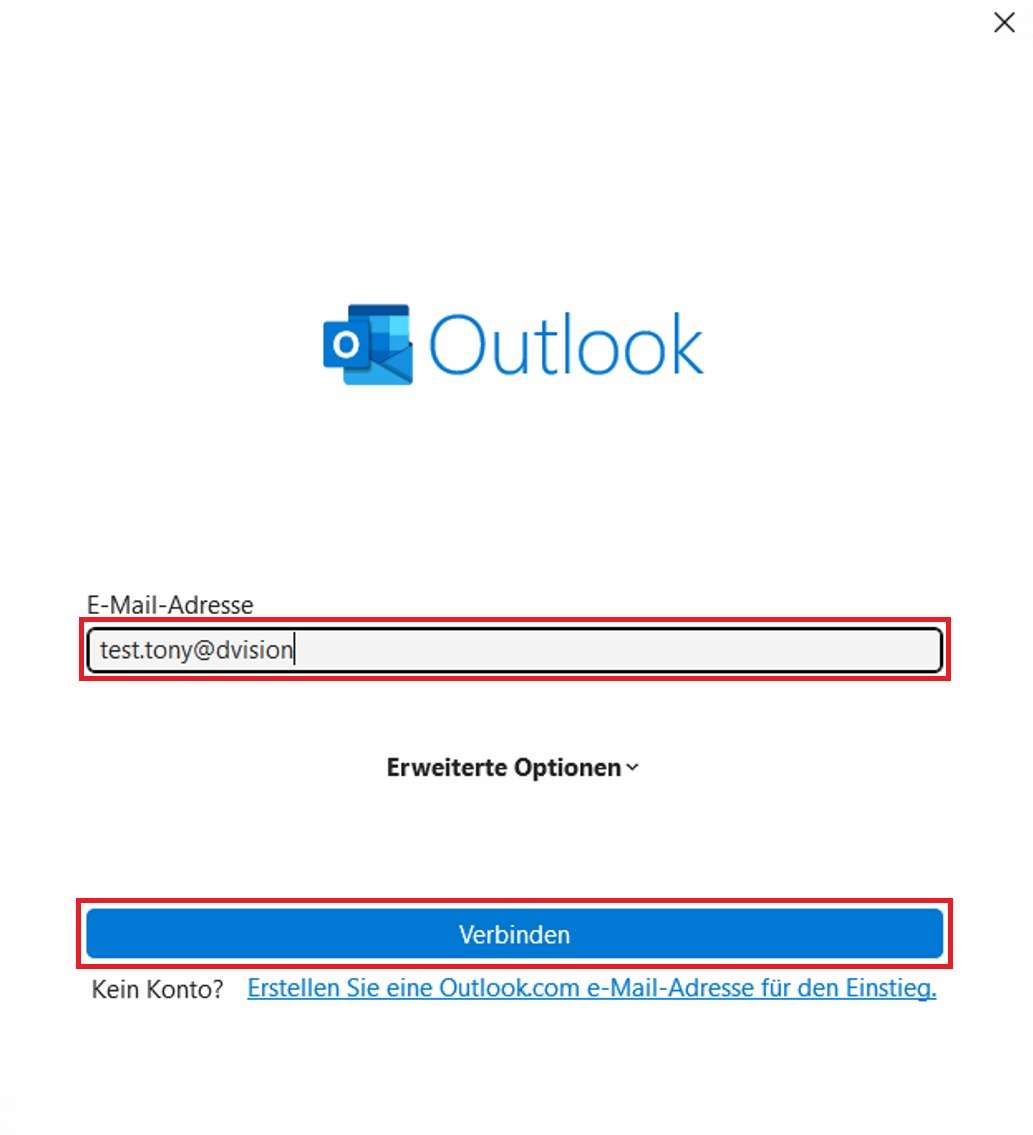
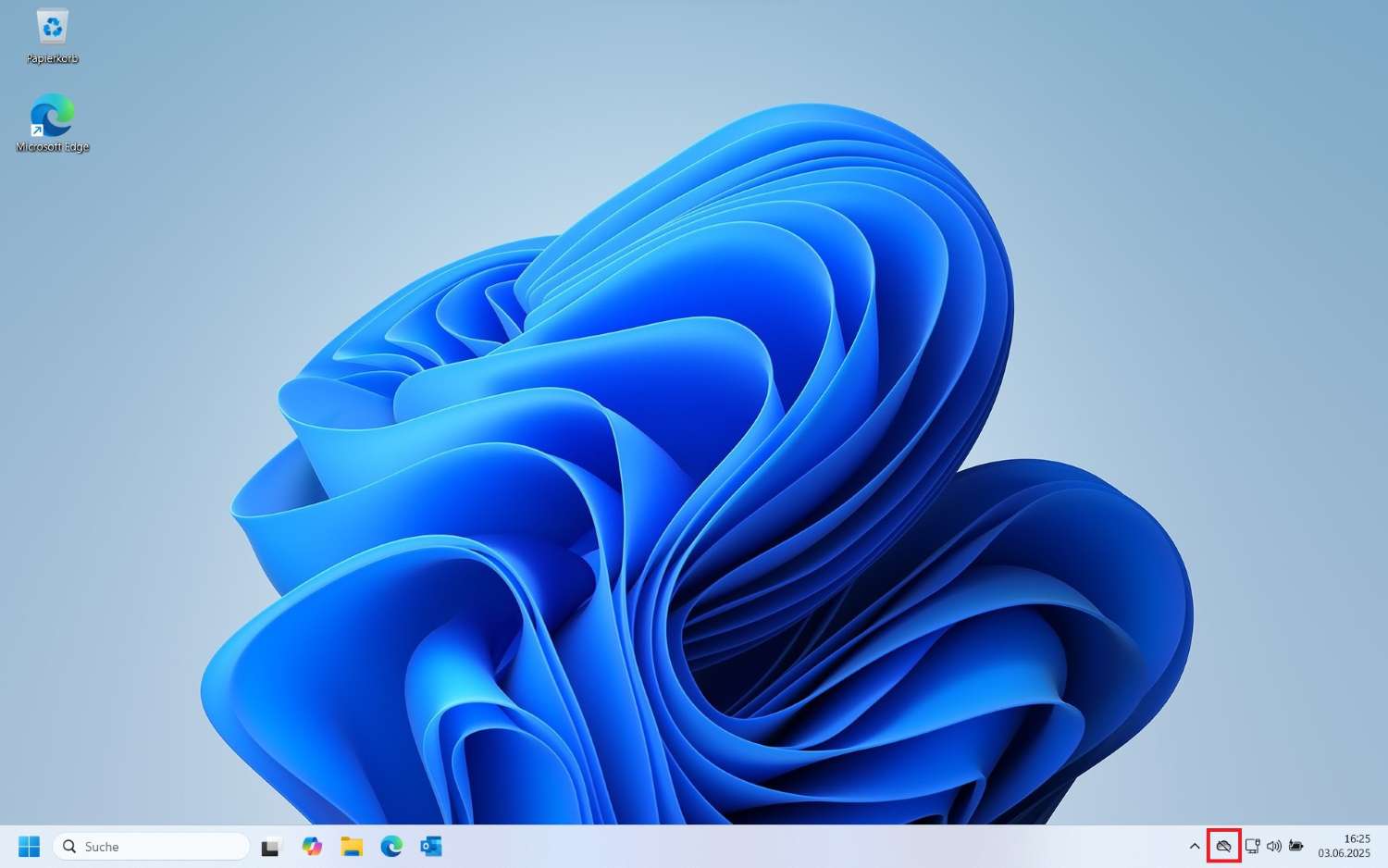

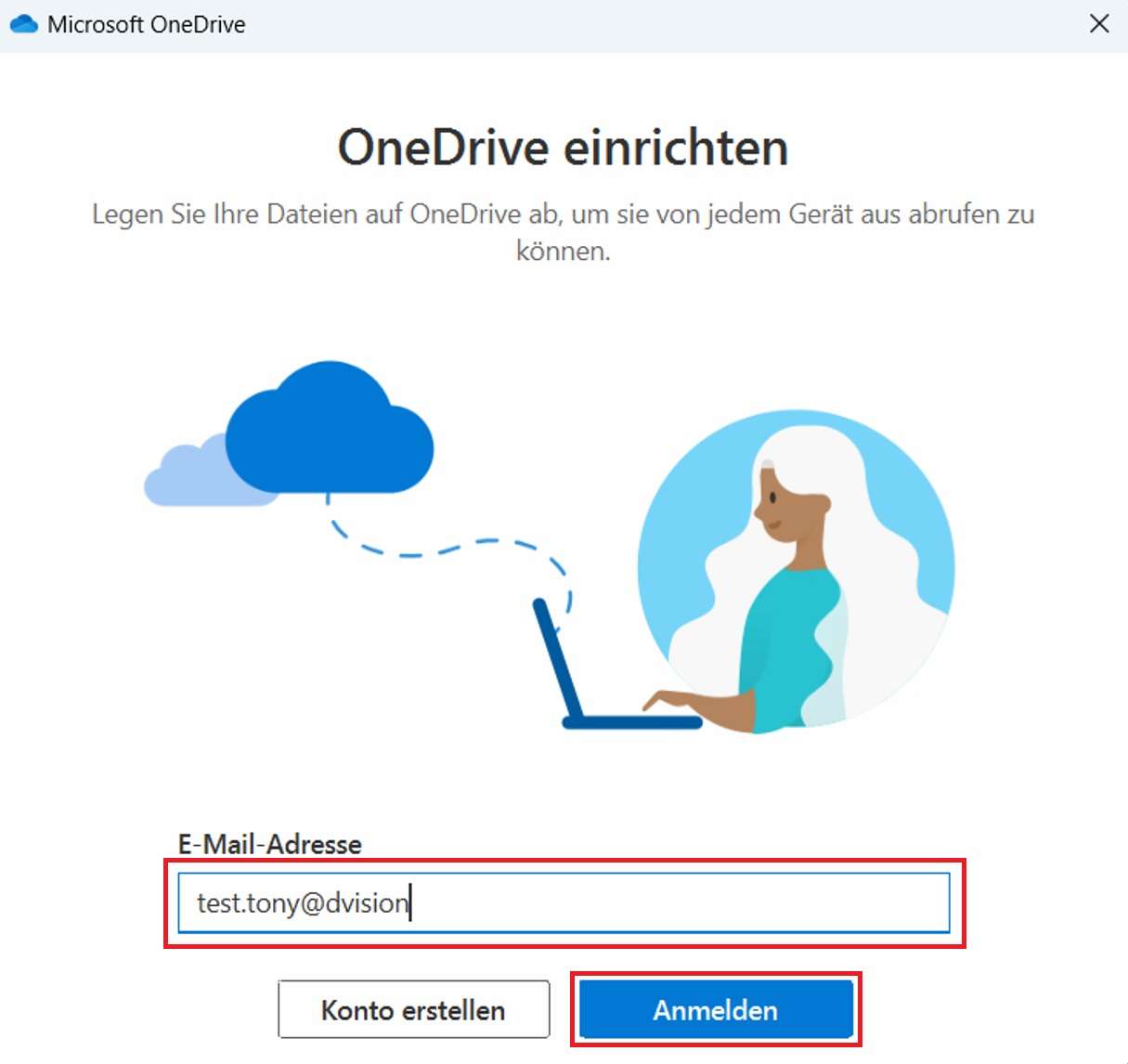
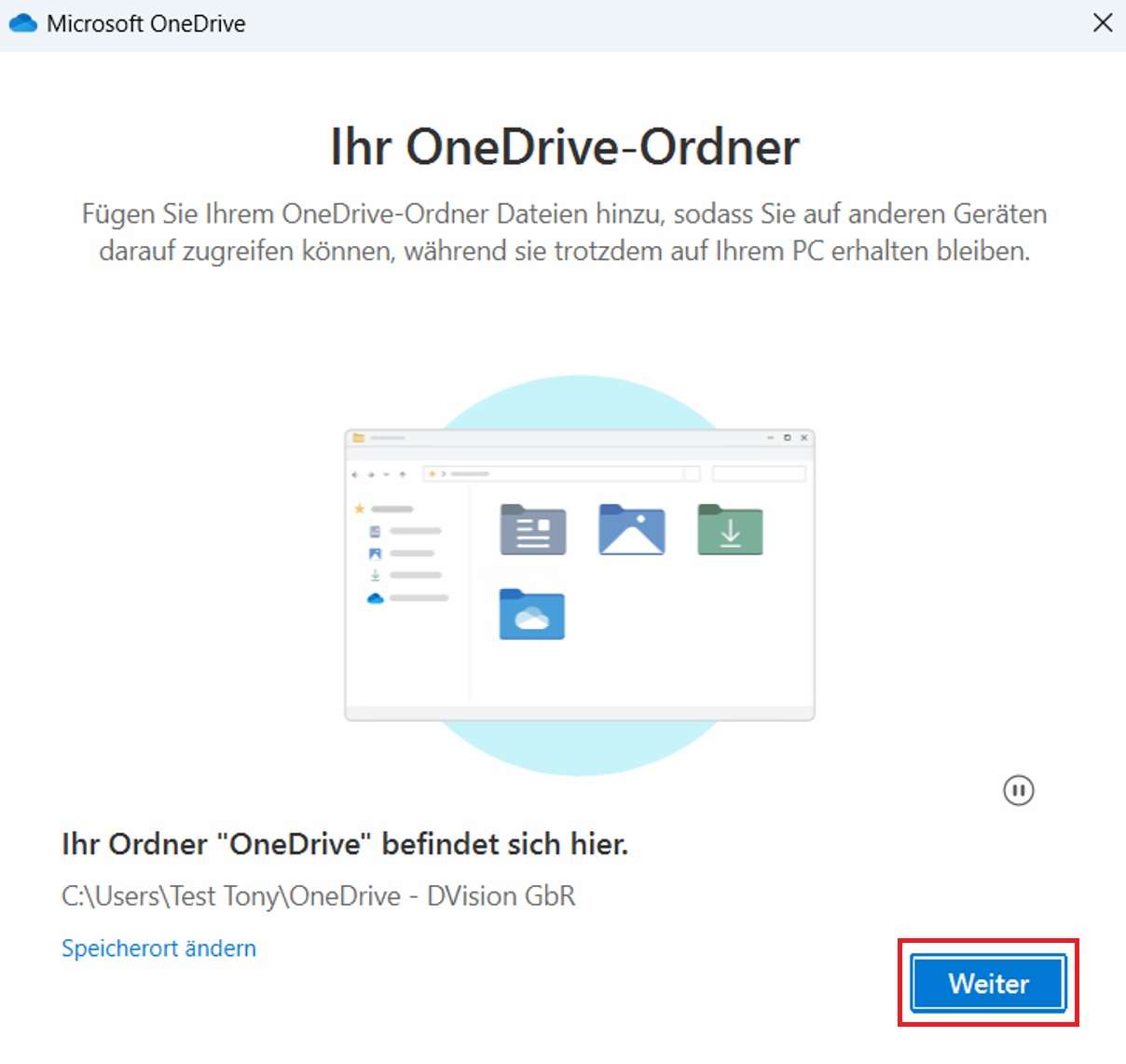
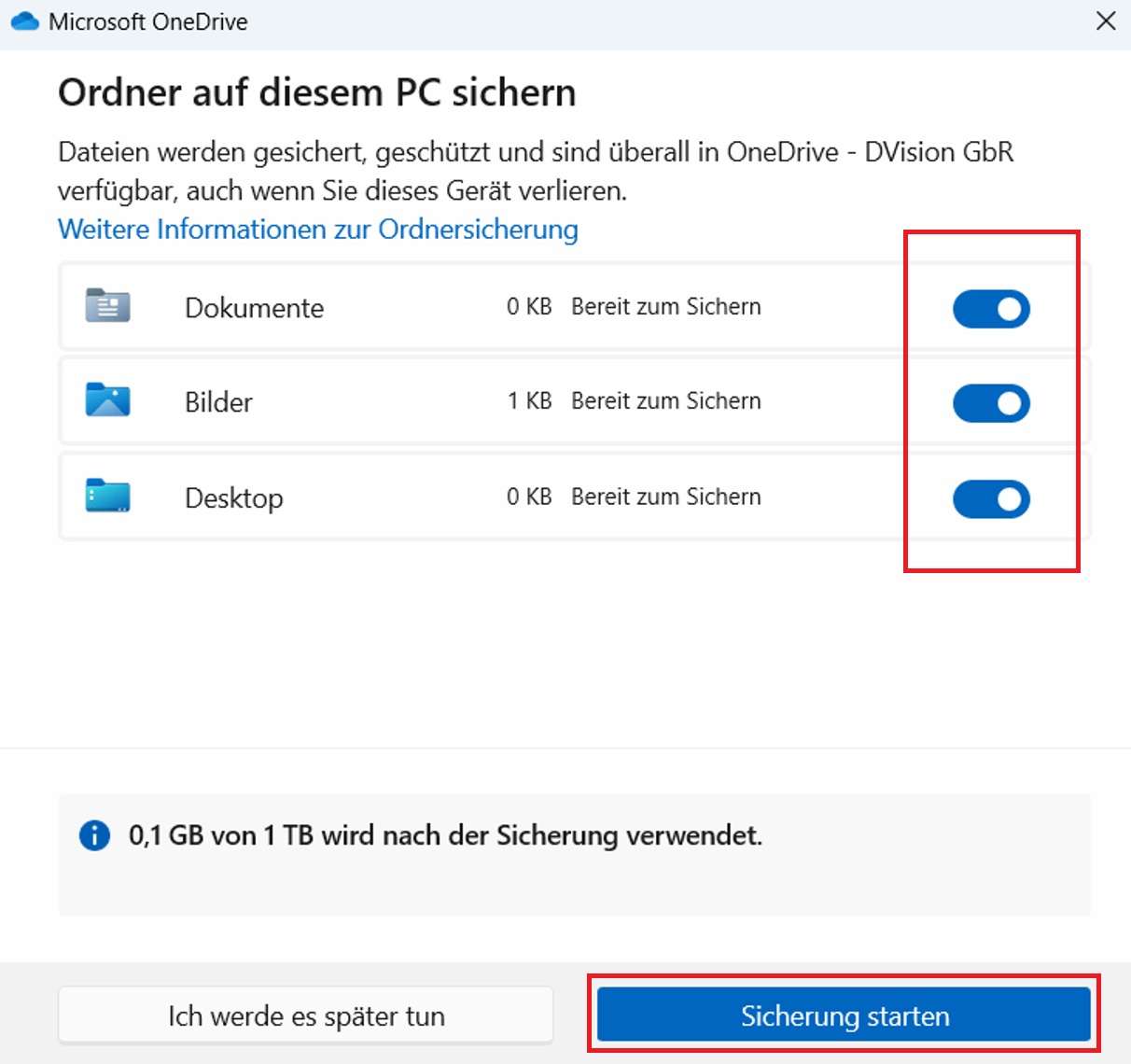
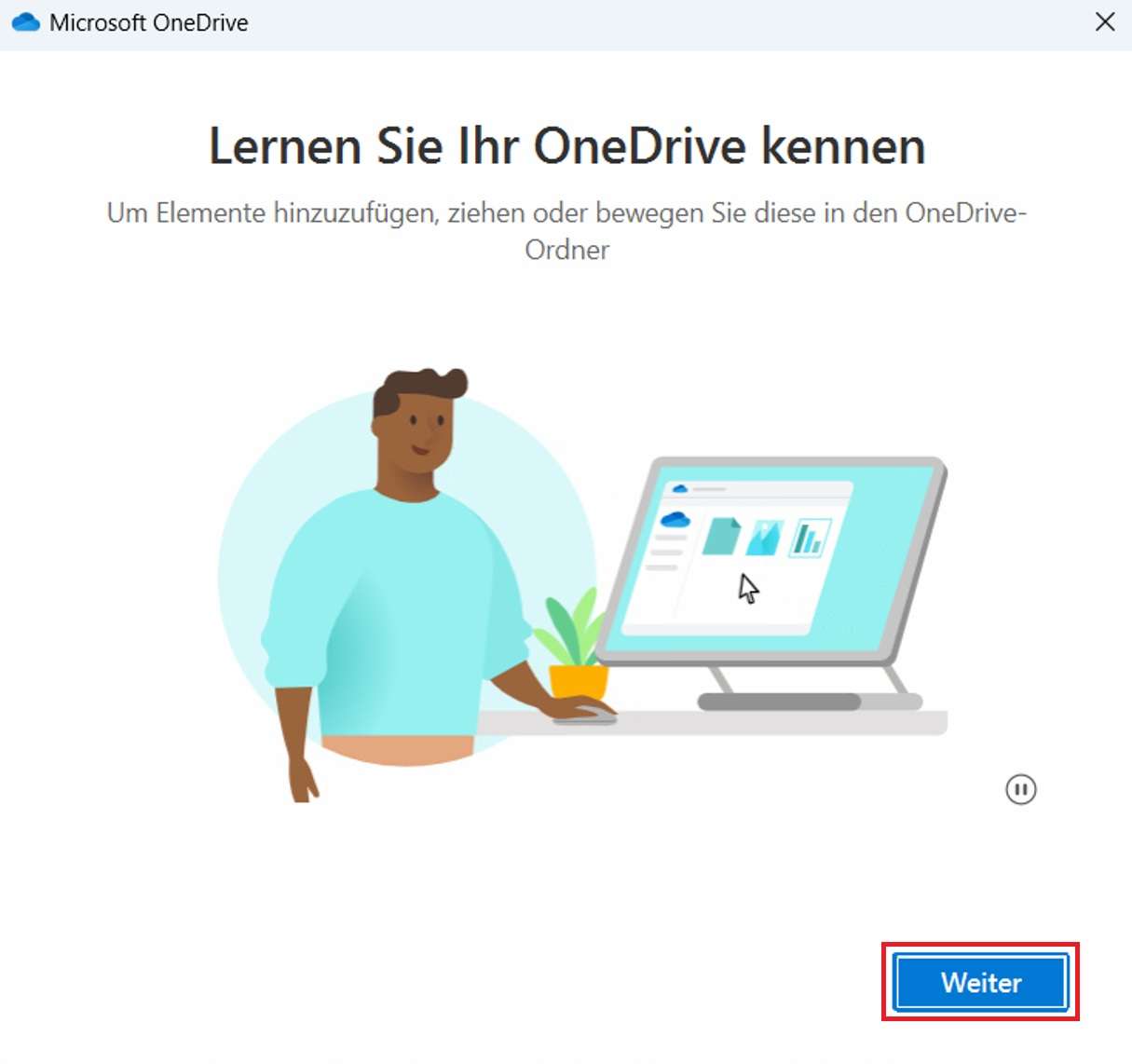
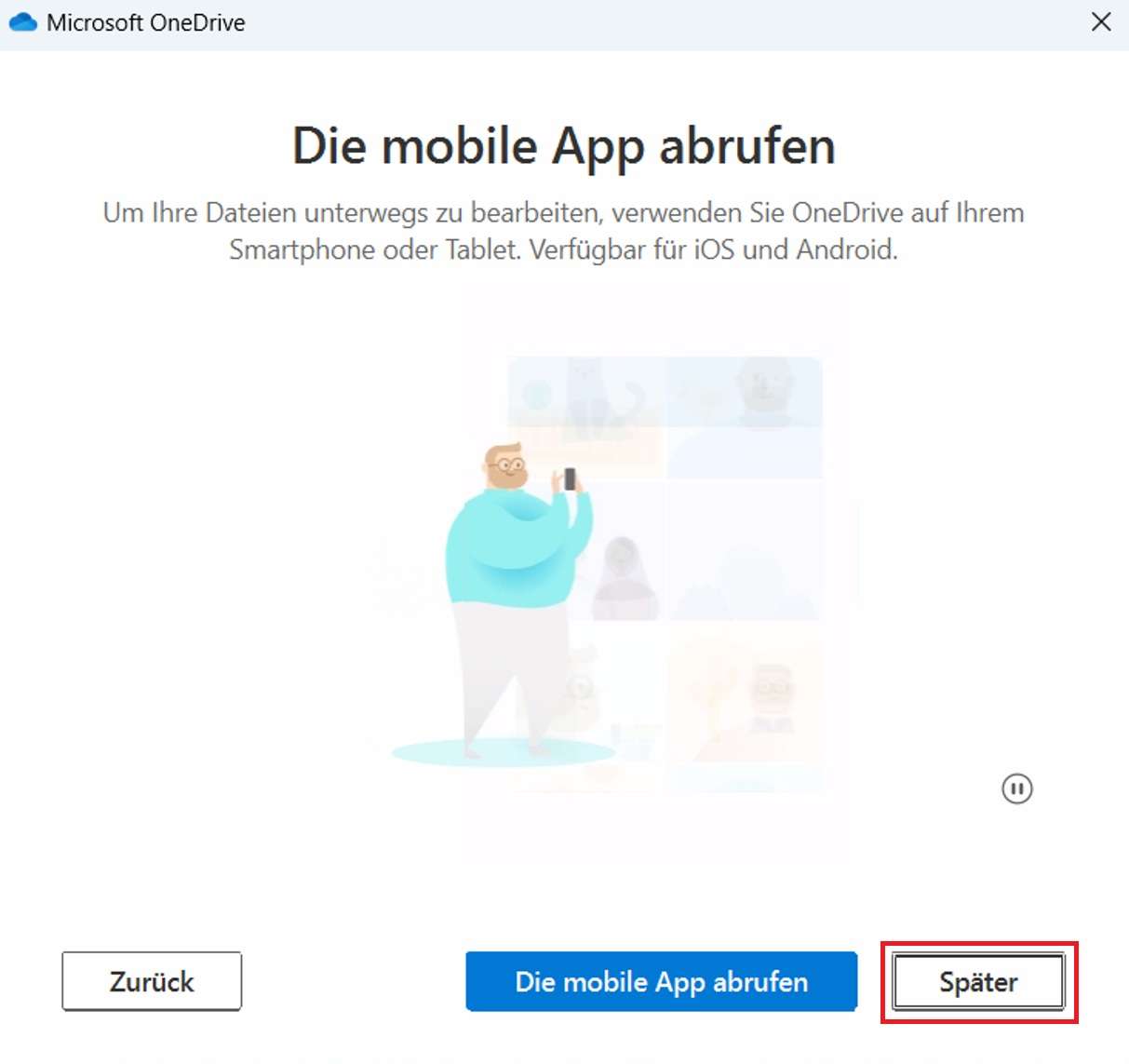
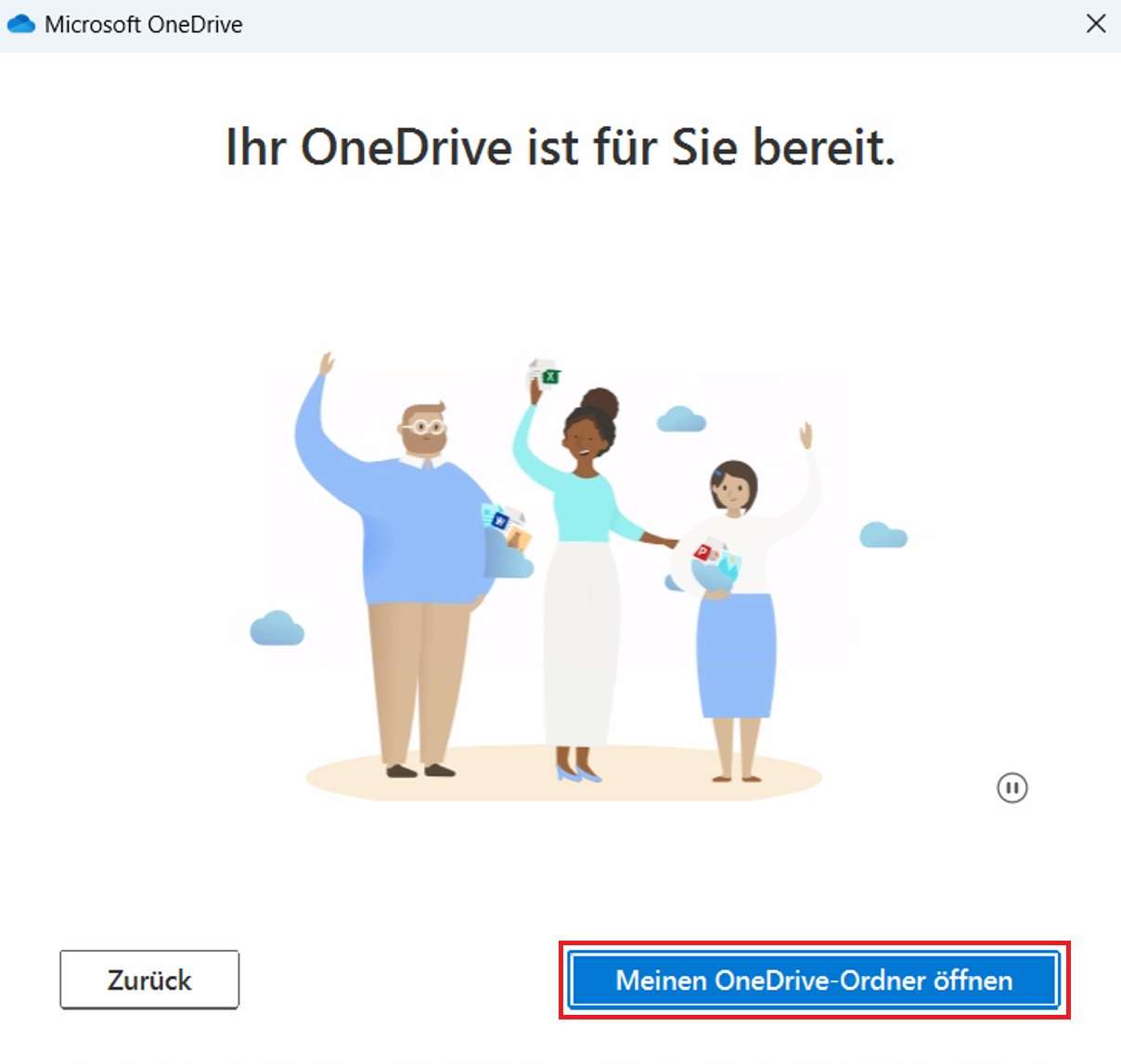
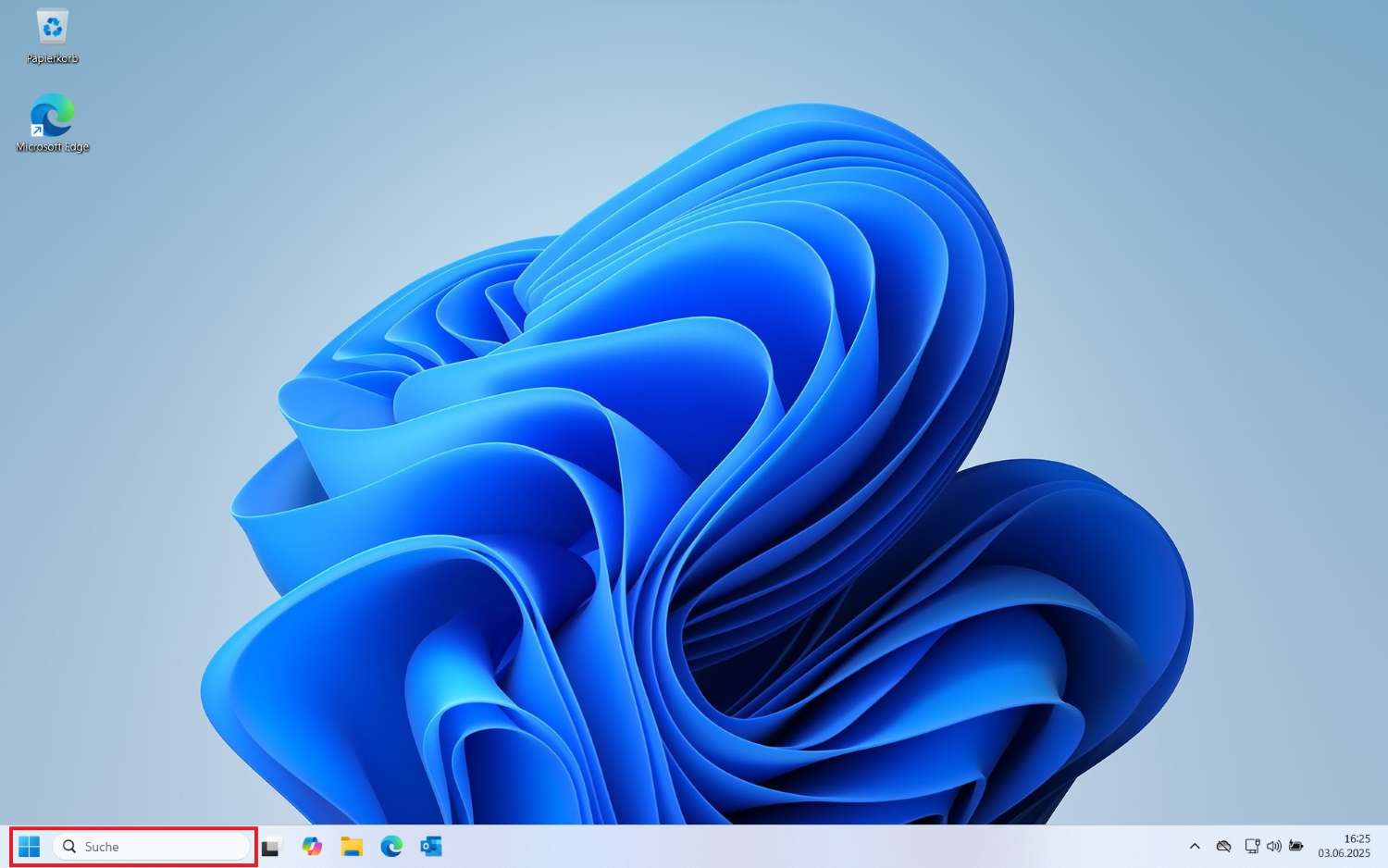
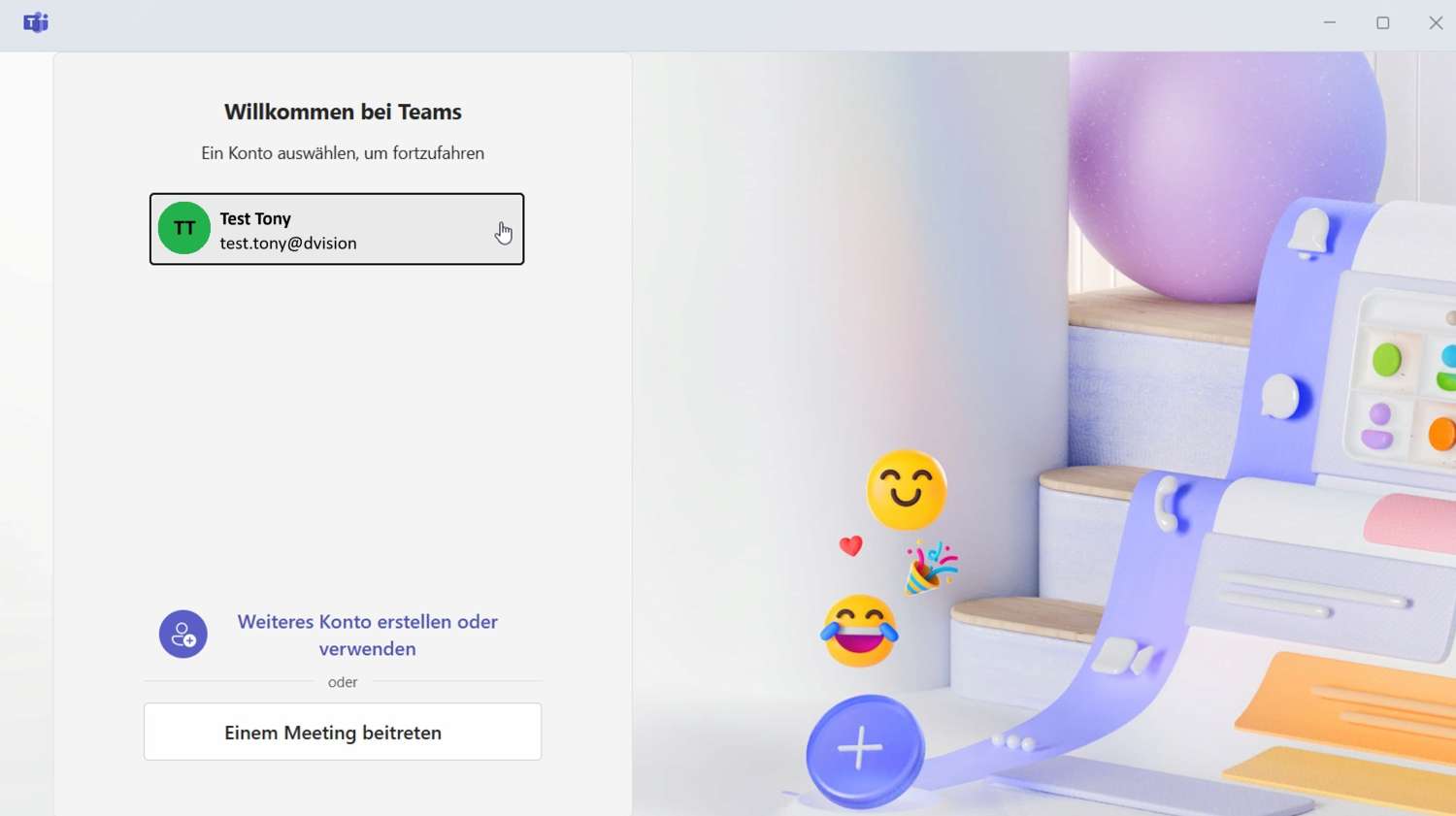

 28. September 2020
28. September 2020 



